win10清除活动历史记录的方法
时间:2024-05-17 15:35:01作者:极光下载站人气:77
win10电脑是大家常常用来进行办公的软件,一些小伙伴在使用电脑的时候,会常常进行浏览器的操作,以及一些视频软件、音频软件或者是剪辑软件等应用程序的使用,那么当你在操作的过程中就会在电脑上留下一下活动历史记录,有的小伙伴想要将电脑上的这些活动历史记录进行删除掉,那么我们就可以进入到该系统的设置窗口中,搜索清除历史记录即可找到相关选项,下方是关于如何使用win10清除活动历史记录的具体操作方法,如果你需要的情况下可以看看方法教程,希望小编的方法教程对大家有所帮助。
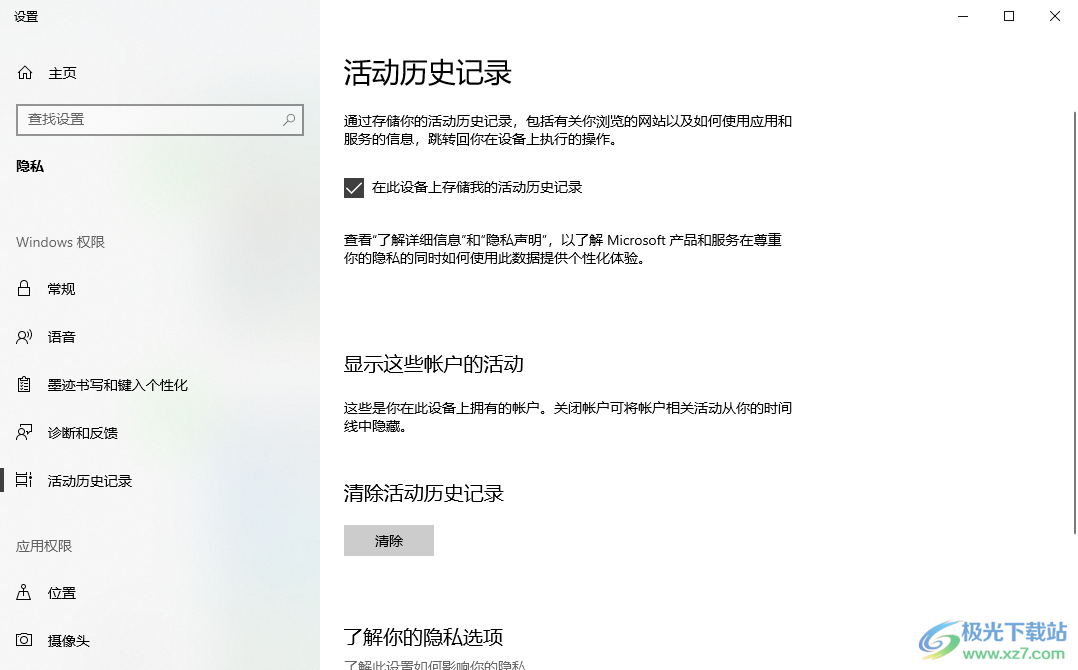
方法步骤
1.首先,我们需要在页面左下角开始菜单图标的位置进行右键点击一下,选择菜单选项中的【设置】选项。
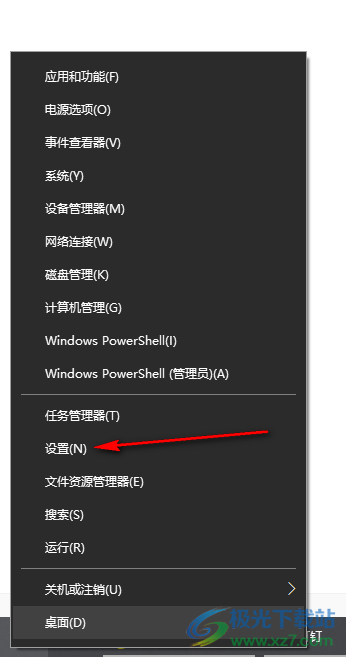
2.这时候,我们就可以进入到设置的窗口中,在打开的页面上,在搜索框中输入【活动】两个字,在打开的下拉选项中选择【清除活动历史记录】选项。
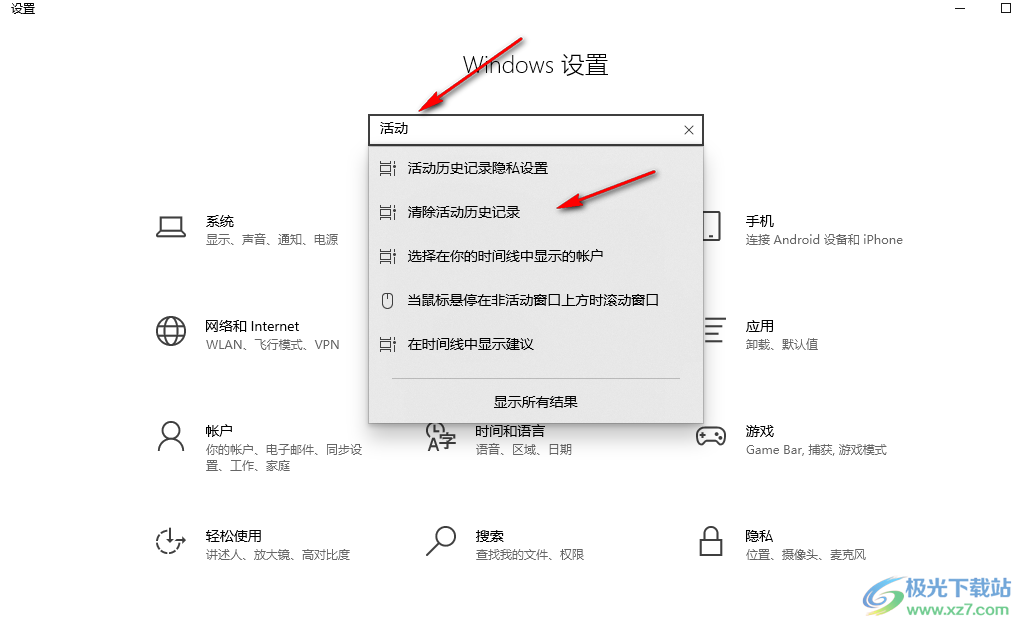
3.紧接着即可进入到活动历史记录的窗口中,我们可以点击【清除】按钮。
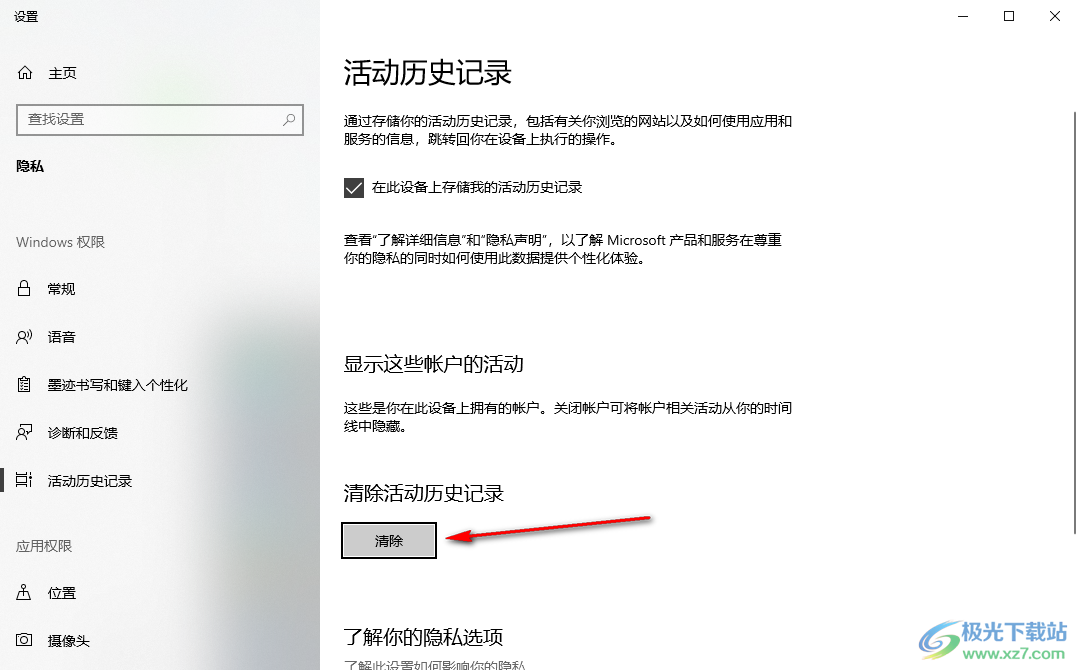
4.在弹出的提示窗口,提示如果删除了活动历史记录,将无法恢复已删除的历史记录,因此在删除的时候谨慎操作,如图所示。
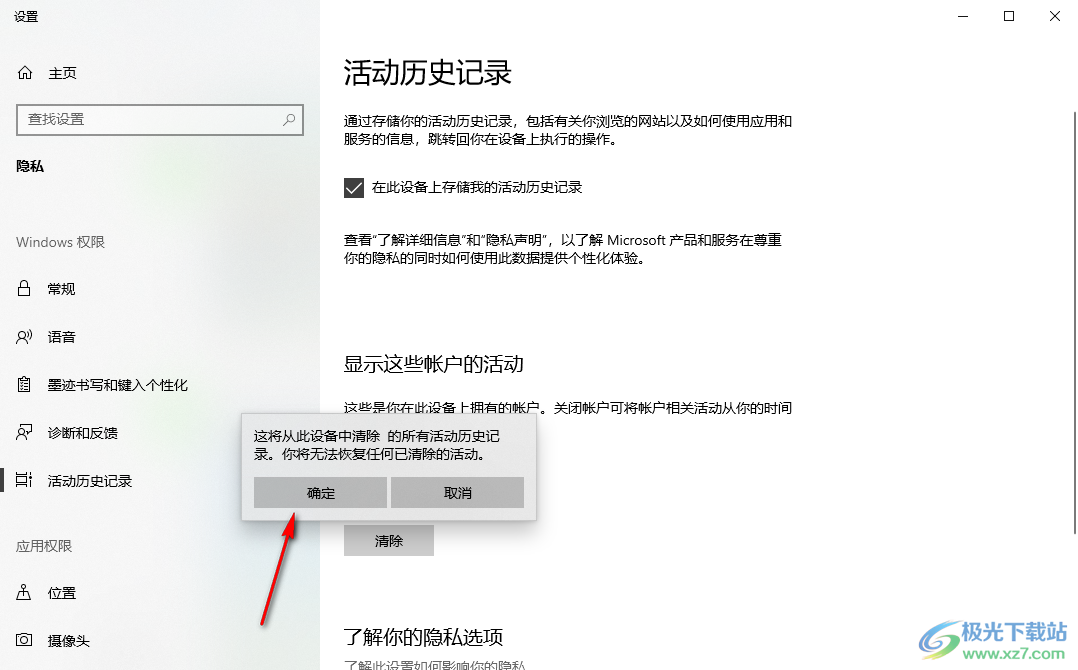
以上就是关于如何使用win10电脑清除活动历史记录的具体操作方法,我们在使用这款操作系统的过程中,想要将其中的活动历史记录进行快速的清除操作,那么就可以按照上述的教程进行操作一下就好了,感兴趣的话可以操作试试。

大小:4.00 GB版本:64位单语言版环境:Win10
- 进入下载
相关推荐
相关下载
热门阅览
- 1百度网盘分享密码暴力破解方法,怎么破解百度网盘加密链接
- 2keyshot6破解安装步骤-keyshot6破解安装教程
- 3apktool手机版使用教程-apktool使用方法
- 4mac版steam怎么设置中文 steam mac版设置中文教程
- 5抖音推荐怎么设置页面?抖音推荐界面重新设置教程
- 6电脑怎么开启VT 如何开启VT的详细教程!
- 7掌上英雄联盟怎么注销账号?掌上英雄联盟怎么退出登录
- 8rar文件怎么打开?如何打开rar格式文件
- 9掌上wegame怎么查别人战绩?掌上wegame怎么看别人英雄联盟战绩
- 10qq邮箱格式怎么写?qq邮箱格式是什么样的以及注册英文邮箱的方法
- 11怎么安装会声会影x7?会声会影x7安装教程
- 12Word文档中轻松实现两行对齐?word文档两行文字怎么对齐?
网友评论